Sticker luôn là thành phần không thể thiếu khi chúng ta nhắn tin với bạn bè ở bất kỳ ứng dụng nào. Bên cạnh những sticker mà ứng dụng chat cung cấp sẵn thì có rất nhiều ứng dụng tự tạo sticker khác từ hình ảnh mà bạn có. Với Viber thì mọi việc lại đơn giản hơn rất nhiều khi chúng ta có thể tự tạo gói sticker ngay trên chính ứng dụng, bằng hình ảnh có sẵn trong thiết bị mà không cần nhờ tới ứng dụng hỗ trợ. Theo đó khi tải hình ảnh bất kỳ lên Viber, người dùng sẽ có các công cụ để chỉnh sửa lại từng ảnh, sau đó tạo gói sticker. Mỗi gói sticker có tối đa 24 sticker và bạn được tạo 20 gói sticker. Sticker sau khi tạo xong sẽ hiển thị ngay trong kho sticker của bạn để sử dụng. Bài viết dưới đây sẽ hướng dẫn bạn tạo gói sticker trên Viber.
Hướng dẫn tạo gói sticker Viber
Tính năng tự tạo gói sticker hiện tại chỉ cung cấp cho bản Viber Android. Sau khi tạo xong sticker thì gói sticker được đồng bộ trên những phiên bản Viber khác.
Bước 1:
Trong giao diện nhắn tin trên Viber người dùng nhấn vào mục Thêm ở góc dưới cùng bên phải. Sau đó nhấn tiếp vào Sticker Market. Chuyển sang giao diện mới chúng ta nhấn vào biểu tượng bút ở bên trên như hình.
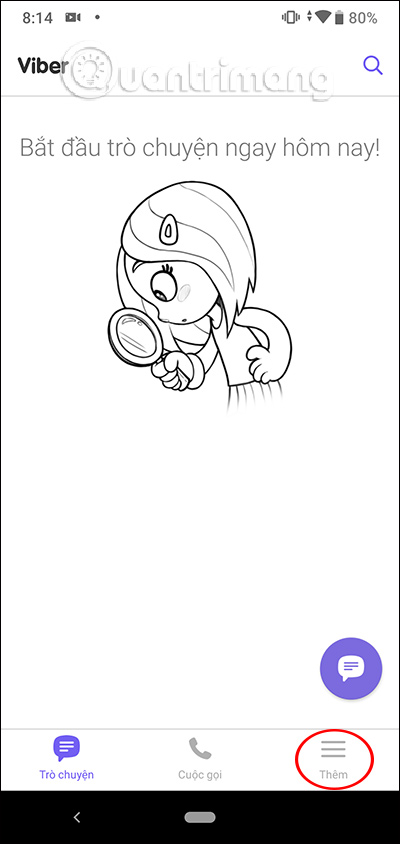
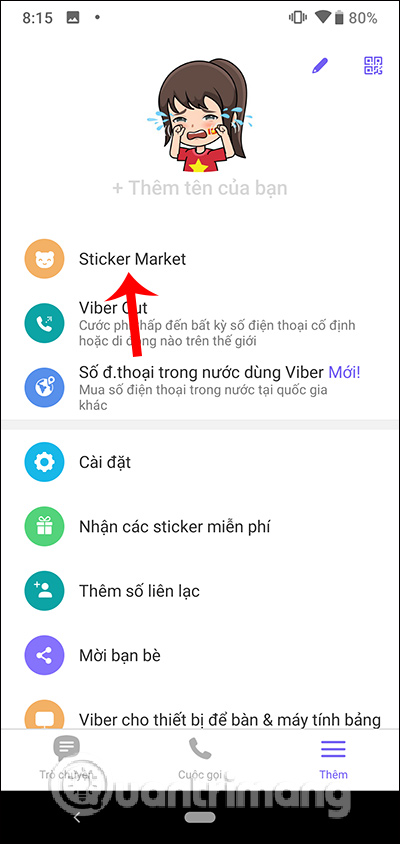
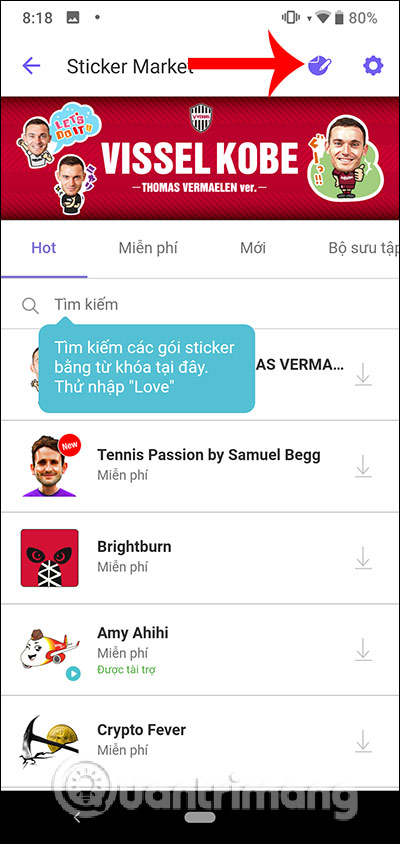
Bước 2:
Hiển thị giao diện tạo gói sticker trên Viber. Chúng ta nhập tên gói sticker bắt buộc và mô tả cho gói sticker nếu có. Sau đó nhấn vào biểu tượng dấu cộng để thêm hình ảnh. Hiển thị nơi mà bạn muốn lấy ảnh, có sẵn trong thư viện hoặc chụp ảnh trực tiếp để tạo stciker từ chính khuôn mặt bạn.
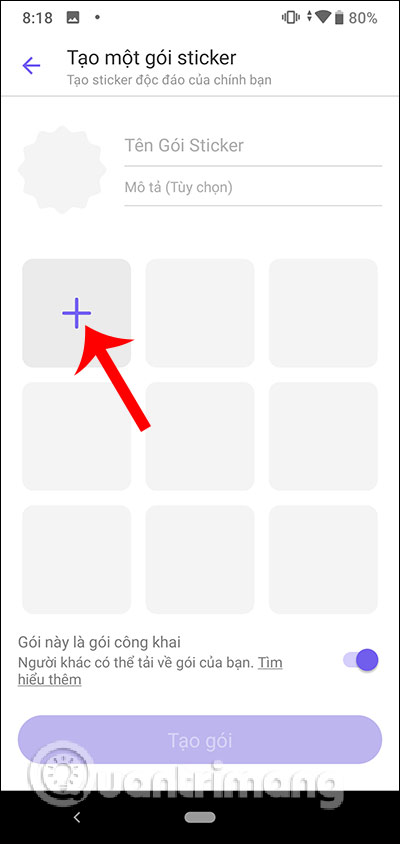
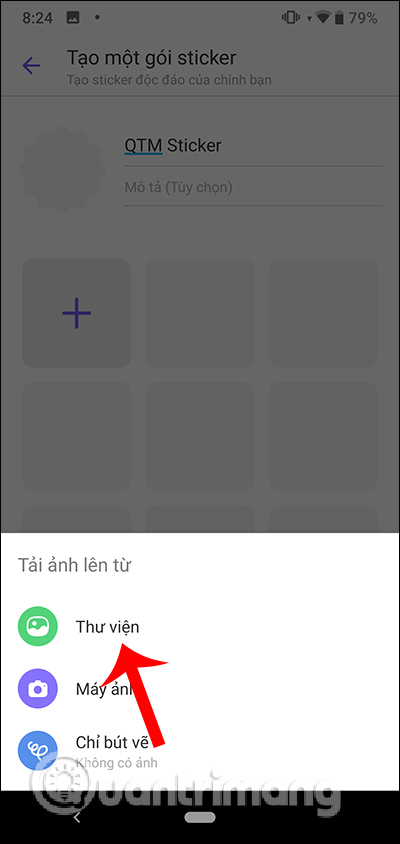
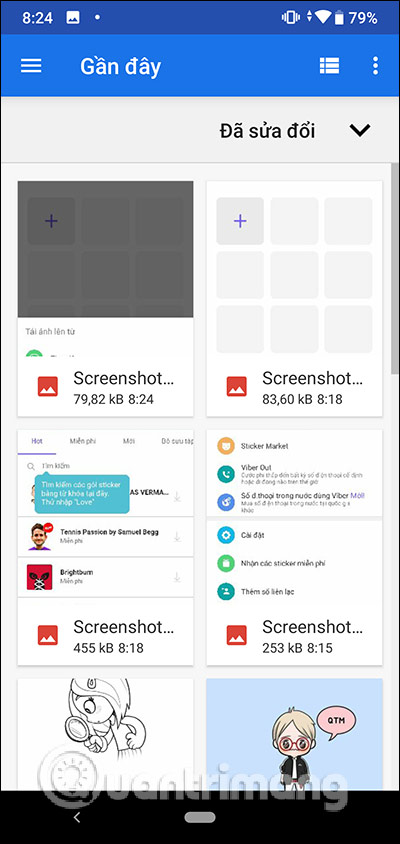
Bước 3:
Hiển thị giao diện các công cụ chỉnh sửa sticker. Với biểu tượng Đũa thần sẽ loại bỏ tất cả phông nền xung quanh của hình ảnh. Lưu ý khi dùng công cụ này hình nền có thể không xóa hết hay xóa vào chi tiết của hình ảnh. Để hủy thao tác sửa lúc trước nhấn vào biểu tượng mũi tên quay lại ở góc phải.
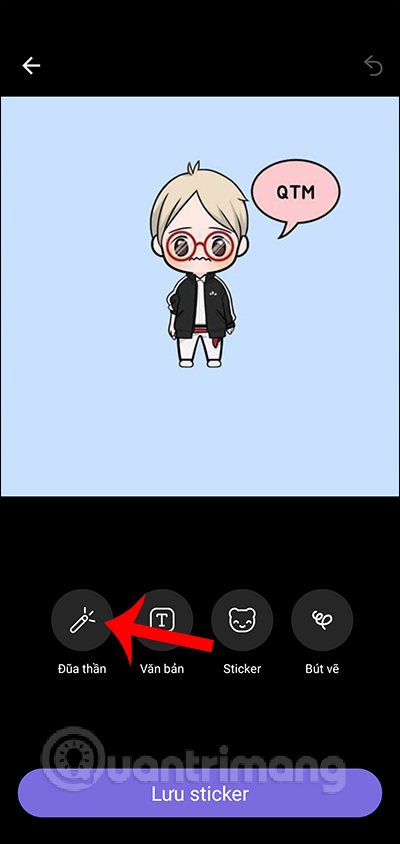
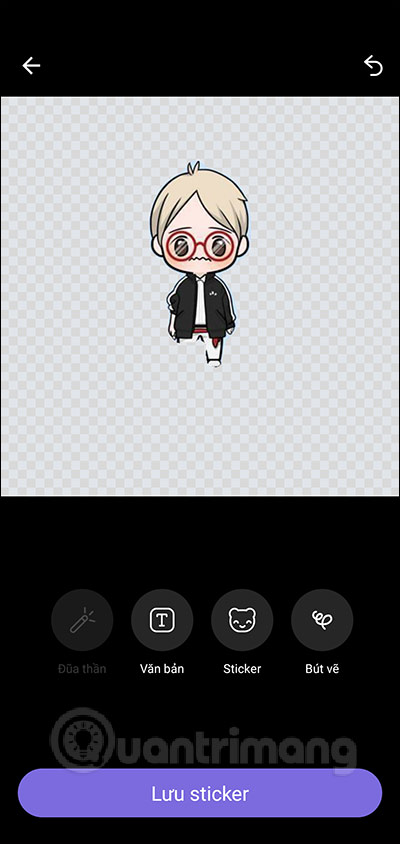
Bước 4:
Nhấn tiếp vào công cụ Text để viết chữ vào sticker. Có thanh công cụ chọn màu bên cạnh để sử dụng. Chọn tiếp vào Sticker để chèn thêm những hình họa vào sticker của bạn. Ngoài ra nếu bạn có năng khiếu vẽ vời thì có thêm công cụ Bút vẽ để vẽ trực tiếp vào sticker.
Khi đã hoàn thành xong các thao tác thiết kế sticker, bạn nhấn vào Lưu sticker bên dưới.
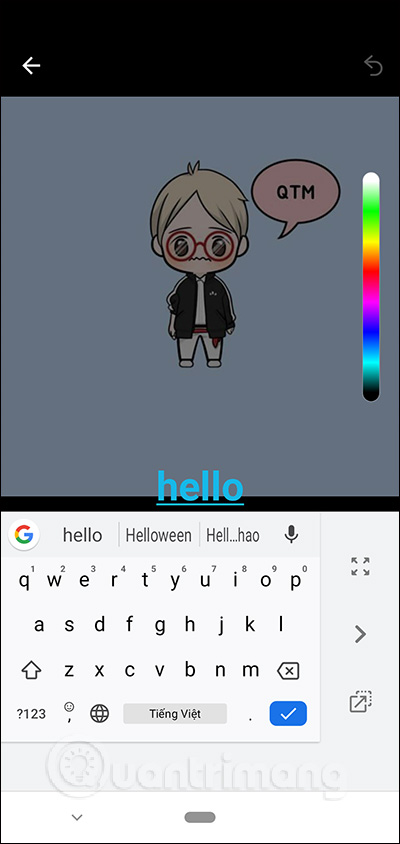
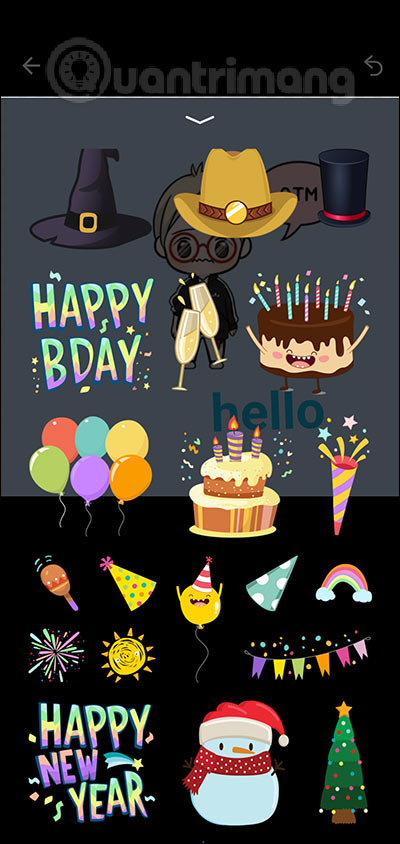
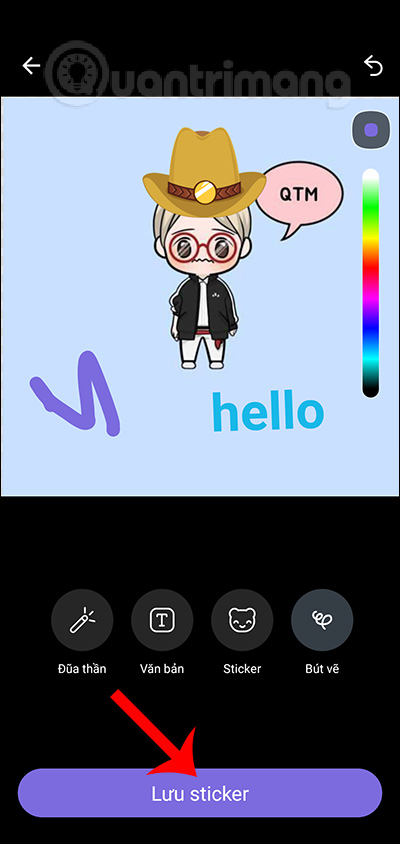
Bước 5:
Chúng ta tiếp tục thực hiện thêm các sticker khác vào gói đang tạo. Bên dưới sẽ có tùy chọn bật chế độ công khai hoặc cá nhân cho gói sticker bạn đang tạo. Nếu hủy chế độ công khai thì sẽ chỉ mình bạn được dùng mà không hiển thị trong kho để người khác tải xuống.
Nhấn Tạo gói để tiến hành tạo gói sticker trên Viber. Sticker khi tạo xong sẽ không thể chỉnh sửa lại, nhấn Tạo để hoàn thành.
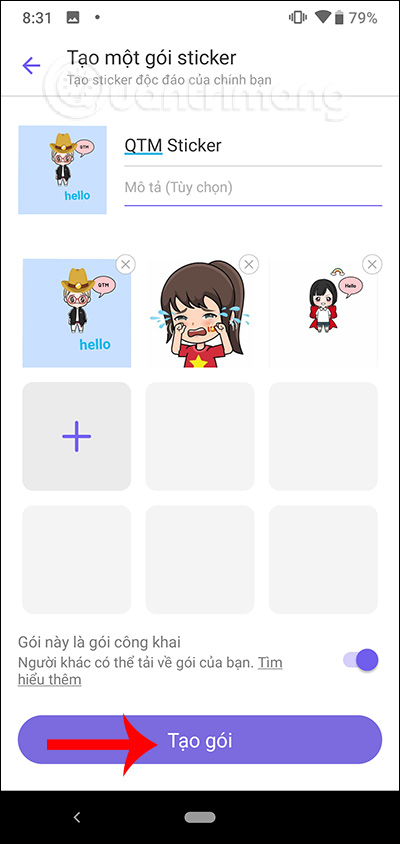
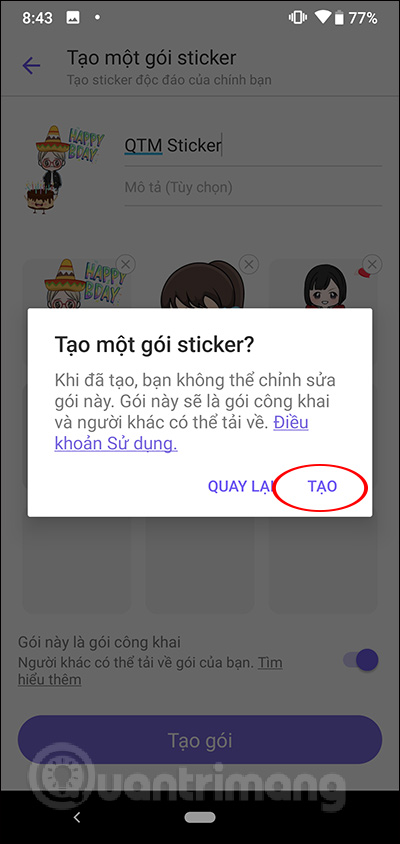
Bước 5:
Như vậy bạn đã hoàn thành các thao tác tạo gói sticker Viber. Chúng ta mở tin nhắn Viber và nhấn vào biểu tượng sticker để hiển thị các gói sticker của bạn đang sử dụng trên Viber. Ngay lập tức chúng ta sẽ nhìn thấy gói sticker mà bạn tự tạo để sử dụng là được.
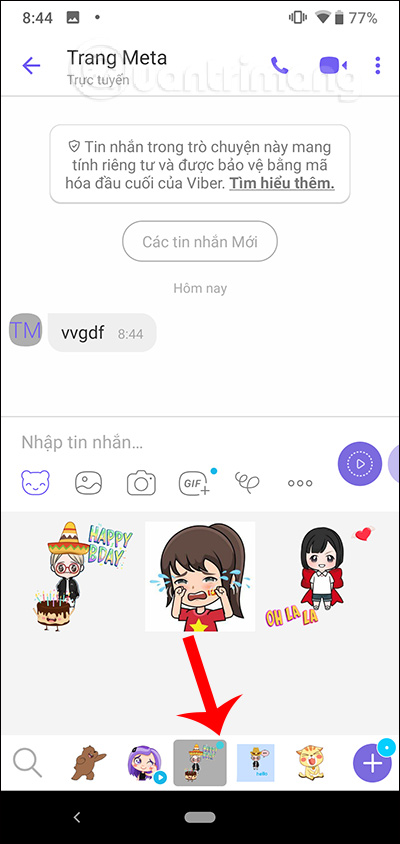
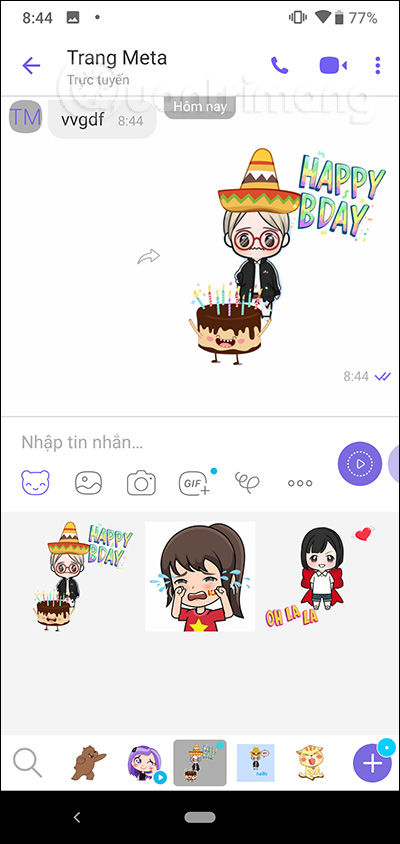
Bản Viber iPhone sẽ tự động đồng bộ gói sticker. Với bản Viber PC thì người dùng cần mở danh sách sticker rồi nhấn vào biểu tượng đồng bộ sticker thì gói sticker mới tạo sẽ thêm vào danh sách sticker.
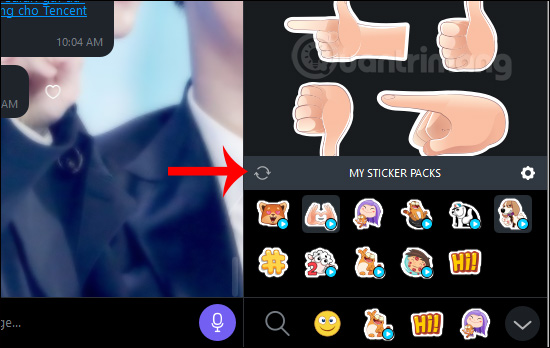
Với tính năng thú vị này người dùng sẽ sáng tạo thêm nhiều gói sticker thú vị từ những hình ảnh bất kỳ hay từ chính khuôn mặt của bạn. Hy vọng thời gian tới Viber cũng sẽ cung cấp tính năng này cho các thiết bị iOS và máy tính.
Chúc các bạn thực hiện thành công!

